Редактирование и обработка изображений сегодня активно используется как профессиональными дизайнерами и фотографами, так и обычными пользователями. Всем рано или поздно требуется изменить размер фотографии, оптимизировать ее под определенный формат, улучшить качество. Существует множество desktop приложений для работы с графикой. Однако онлайн сервисы для редактирования изображений также очень востребованы благодаря скорости и удобству.
BeFunky - многофункциональный онлайн редактор с опцией изменения размеров
В отличие от рассмотренных выше сервисов, BeFunky - это полноценный онлайн редактор изображений, включающий в себя множество различных инструментов, в том числе и для изменения размера фотографий.
Давайте разберем пошагово, как растянуть картинку в BeFunky:
- Переходим на сайт BeFunky.com
- Нажимаем "Get started" и выбираем "Edit a Photo"
- Загружаем фотографию, которую хотим отредактировать
- Нажимаем кнопку "Edit" слева и выбираем пункт "Resize"
- Задаем необходимую ширину и высоту изображения
- Сохраняем готовую фотографию нужного размера
К основным преимуществам BeFunky можно отнести:
- Широкий набор инструментов редактирования
- Возможность улучшения качества фотографий
- Наличие дополнительных эффектов
Однако стоит учитывать, что интерфейс полностью на английском языке. Поэтому для неподготовленного пользователя он может показаться несколько сложным.
В целом, BeFunky - отличный вариант для тех, кому нужен не только быстрый Resize, но и расширенные возможности по редактированию изображений.

Специальные приложения для растяжки фото на ПК и Mac
Помимо онлайн сервисов, существуют и специальные приложения, позволяющие растягивать фотографии прямо на компьютере или Mac. Давайте рассмотрим основные из них.
Приложения для ПК
На персональном компьютере под управлением Windows есть несколько вариантов приложений, где можно изменить размер фото:
- Фото - это приложение для просмотра и редактирования фотографий, которое идет в комплекте с Windows 10.
- Paint - стандартная программа для работы с изображениями в Windows.
Главное преимущество этих приложений в том, что не нужно скачивать и устанавливать дополнительное ПО. Функционал по растяжке фото там достаточно простой, но для базовых задач вполне подходит.
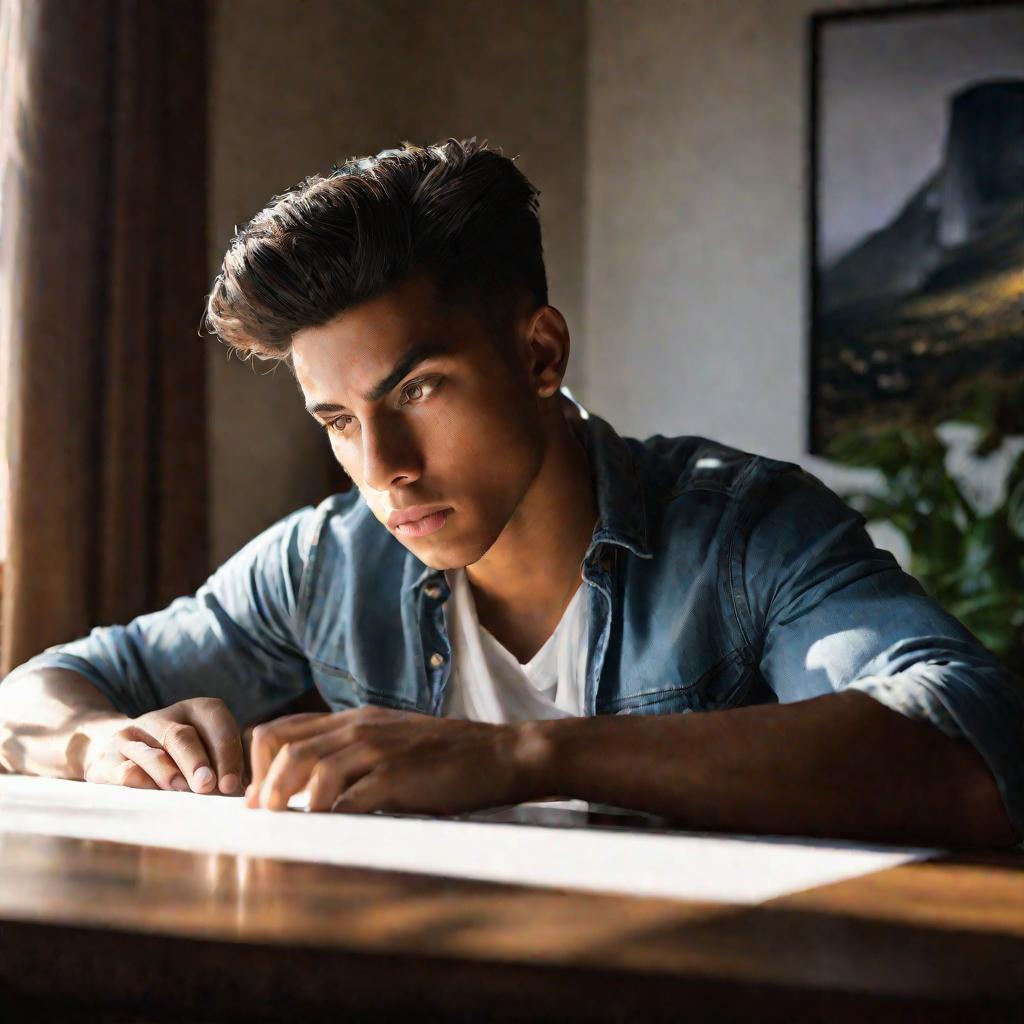
Приложения на Mac
В операционной системе Mac OS также есть встроенный инструмент для изменения размеров изображений. Это приложение Preview, которое интегрировано в Finder.
С помощью Preview можно не только растянуть фото, но и выполнить ряд других операций: поворот, обрезка, настройка яркости, контраста и многое другое.
Как растянуть фото на iPhone
У Apple есть собственное приложение «Фото», предустановленное на всех iPhone и iPad. С его помощью можно легко изменить размер любой фотографии в телефоне.
Чтобы растянуть фото на iPhone, нужно:
- Открыть приложение Фото и выбрать снимок для редактирования
- Нажать кнопку «Изменить» в правом верхнем углу
- Выбрать инструмент «Кадрировать» и нажать на значок прямоугольника
- Задать нужный размер, перетаскивая углы рамки
- Нажать «Готово», чтобы сохранить фото с измененным размером
Как растянуть фото на Android смартфоне
В Android также есть встроенное приложение «Галерея», позволяющее редактировать изображения.
Чтобы растянуть фотографию на Android:
- Зайти в приложение Галерея и открыть фото
- Нажать кнопку редактирования (иконка с карандашом)
- В меню выбрать пункт «Изменить размер»
- Выбрать нужный размер для фотографии
- Сохранить изменения, нажав «Готово»
К сожалению, здесь нет возможности указать размер произвольно, только выбрать из нескольких предустановленных вариантов.
Особенности растяжки фото на мобильных устройствах
При редактировании фото на смартфонах и планшетах стоит учитывать ряд нюансов:
- Встроенный функционал ограничен по сравнению с полноценными редакторами
- Растягивать можно только сохраненные в памяти устройства фото
- На iPhone можно задать любой размер, а в Android только выбрать из вариантов
Тем не менее, для быстрой обработки снимков прямо на смартфоне такие приложения вполне подходят.
Онлайн сервисы для растяжки фото
Рассмотрим подробнее некоторые популярные онлайн сервисы, которые позволяют быстро и удобно менять размер изображений прямо в браузере.
- IloveIMG. IloveIMG - простой в использовании сервис, который позволяет обрабатывать сразу несколько фотографий. Достаточно загрузить все необходимые картинки и указать нужный размер.
- IMG2GO. IMG2GO работает по тому же принципу, что и IloveIMG - загрузка пакета изображений, настройка параметров, получение результата. Отличие в том, что здесь нет ограничений на размер файлов.
- BeFunky. BeFunky - это уже полноценный онлайн-редактор с широкими возможностями по обработке изображений. Помимо простого изменения размера, здесь можно улучшать качество фото, накладывать эффекты и многое другое.
Преимущества онлайн сервисов
К достоинствам онлайн сервисов для растяжки фото можно отнести:
- Не требуется установка ПО на компьютер
- Работают в браузере на любом устройстве
- Простой и интуитивно понятный интерфейс
- Высокая скорость обработки
- Часто есть возможность пакетной обработки
Недостатки онлайн сервисов
При использовании онлайн сервисов стоит учитывать:
- Могут быть ограничения на размер файлов
- Требуется подключение к интернету
- Функционал обычно ограничен по сравнению с полноценными редакторами
- Риск потери данных при работе на непроверенных сайтах
Выбор оптимального онлайн сервиса
При выборе онлайн сервиса для растяжки фото стоит учитывать свои конкретные потребности в функционале и удобстве использования. Для простых задач подойдут IloveIMG или IMG2GO. Если нужен расширенный функционал - выбирайте редакторы вроде BeFunky.
Рекомендации по растяжке фото для соцсетей
Для публикации фото в социальных сетях важно соблюдать определенные размеры и пропорции изображения. Давайте разберем основные рекомендации.
- Инстаграм. В Инстаграм оптимальным является квадратное фото с соотношением сторон 1:1. Рекомендуемые размеры: 1080 x 1080 пикселей.
- Фейсбук. Для Фейсбука подойдет изображение с соотношением сторон 1,91:1. Например, размер 1200 x 628 пикселей.
- ВКонтакте. Во Вконтакте предпочтительны фото с соотношением сторон 16:9. К примеру, размер 1024 x 576 пикселей.
- Твиттер. Для Твиттера идеальным вариантом будет изображение 2:1, например, 1024 x 512 пикселей.
Советы по растяжке фото без потери качества
Чтобы сохранить качество фотографии при растяжке, рекомендуется:
- Не увеличивать сильно размер маленьких изображений
- Использовать форматы без потерь – PNG, TIFF
- Применять специальные алгоритмы увеличения
- Обрезать лишние элементы перед растяжкой
Альтернативные способы растяжки фото
Помимо онлайн сервисов, существуют и другие способы растянуть фотографию:
- Использовать графические редакторы (Photoshop, GIMP)
- Воспользоваться командной строкой на компьютере
- Установить специальные приложения на смартфон
Каждый из этих способов имеет свои особенности и подходит для решения определенных задач.
Онлайн-сервисы для растяжки фото: подробнее о возможностях
Давайте подробнее разберем, какие конкретно задачи можно решить с помощью онлайн-сервисов по растяжке фотографий.
- Изменение размера под различные носители. Онлайн-сервисы позволяют легко изменить размер фотографии под конкретный носитель: сайт, соцсети, печать, гаджеты и т.д. Достаточно задать нужные параметры.
- Пакетная обработка. Многие сервисы дают возможность загрузить целую папку с изображениями и изменить размер всех фото за один прием.
- Конвертация форматов. При изменении размеров можно сразу конвертировать изображения в другой формат (JPG, PNG, GIF, TIFF и др.)
- Обрезка кадра. Некоторые онлайн-редакторы позволяют не только масштабировать, но и обрезать фото, удалив лишние элементы по краям.
Критерии выбора онлайн-сервиса для растяжки
При выборе онлайн-сервиса стоит обращать внимание на такие критерии:
- Наличие нужного функционала
- Скорость работы
- Удобство интерфейса
- Возможные ограничения
- Безопасность и надежность
Лучше всего подбирать сервис исходя из ваших конкретных потребностей в растяжке фото.
Между размером и качеством фото. Главное - это найти баланс между размером и качеством фото при растяжке. С одной стороны, чем сильнее сжимать, тем меньше размер файла, но тем самым снижается и качество изображения. С другой стороны, минимальное сжатие сохраняет высокое качество, но размер получается большим.
Рекомендации по балансу размера и качества
- Для печати выбирать минимальную степень сжатия
- Для веб-изображений допустимо среднее сжатие
- Для соцсетей можно использовать высокую степень сжатия
Также важно учитывать исходное разрешение фотографии. Чем оно выше, тем сильнее можно сжимать без потери качества. Всегда лучше сохранять оригинал для возможности повторной обработки.
Другие советы при растяжке фото
Помимо баланса размера и качества, при растяжке фото полезно учитывать:
- соотношение сторон изображения
- будущее использование фотографии
- ограничения конкретного онлайн сервиса
Правильный подбор параметров позволит получить идеальный результат растяжки для ваших целей.



























